インストールと構成のプロセスは非常に簡単です。
1. このリンクに従って、プログラムをダウンロードします。
この記事の執筆時点では、最新バージョンは1.6です。
2.ダウンロードしたファイルを実行し、プログラムをインストールします。
3.インストール後、プログラムは登録キーの入力を求めます。 キーは無料です。 こちらのリンクから入手できます。
4.設定で必要な辞書をダウンロードしてインストールします。
プログラムの設定自体は非常に簡単で、私はそれらにこだわるつもりはありません。 ロシア語のインターフェースがあることだけに注意してください。
次に、 Skypeウィンドウでスペルチェックを使用する方法について説明します。
チャットウィンドウを起動し、デフォルトでホットキーを押します-ctrl + F7でスペルチェックを有効にし、 ctrl + F11で無効にします(これらの組み合わせは設定で変更できます)。
チェックをオンにすると、エラーのある単語が赤い破線で強調表示されます。 この単語を右クリックして、提案された修正オプションを選択できます。
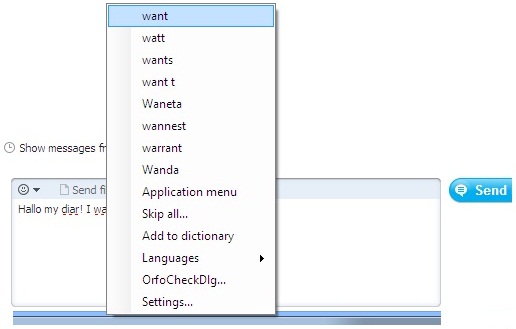
注意! Skypeで開かれているチャットごとに個別にスペルチェックを有効にする必要があります。 プログラムの作者は、将来のバージョンでこれを修正することを約束しました。
質問がある場合は、コメントで回答してみます。
プログラムホームページ: Ursa Spell Checker 。
UPD:コメントで、 vadkuzはOrfoSwitcher (キーボードレイアウトの自動切り替え、アプリケーションのスペルチェック、クリップボード履歴)へのリンクを投げました。